Outlook 2010 - Comment vider automatiquement les éléments supprimés lors de la fermeture
Si vous utilisez fréquemment Outlook 2010 et que vous recevez et envoyez de nombreux messages, votre fichier de données va devenir très volumineux. Si vous prenez le temps d'étudier la provenance de la plus grande partie de cette taille de fichier, vous serez peut-être surpris d'apprendre qu'une grande partie se trouve dans votre dossier Éléments supprimés . Beaucoup de gens partent du principe que lorsqu'ils suppriment des messages ou des événements de calendrier dans Microsoft Outlook 2010, ces éléments ont disparu pour toujours. En fait, ils sont simplement déplacés vers le dossier Éléments supprimés. Vous pouvez vider manuellement ce dossier à tout moment, mais vous pouvez également configurer Outlook 2010 pour vider automatiquement le dossier Éléments supprimés chaque fois que vous quittez le programme . Il s'agit d'une option beaucoup plus pratique et votre fichier de données Outlook ne se développera pas astronomiquement à cause de votre corbeille.
Éléments supprimés d'Outlook vides à la sortie
Pour les utilisateurs d'Outlook qui sont certains de ne rien avoir à supprimer, il s'agit d'une solution idéale. Cependant, si vous vous retrouvez à restaurer fréquemment des éléments de votre dossier Éléments supprimés, ce paramètre peut ne pas vous convenir. Une fois le dossier Éléments supprimés vidé et Outlook 2010 fermé, tout ce qui a été supprimé ne peut pas être récupéré. S'il s'agit d'une option avec laquelle vous pouvez vivre, poursuivez la procédure ci-dessous. Si vous n'êtes pas prêt à lâcher les éléments de votre dossier Éléments supprimés, vous pouvez les supprimer manuellement en cliquant avec le bouton droit sur un élément du dossier Éléments supprimés, puis en cliquant sur Supprimer . Vous pouvez sélectionner de nombreux éléments à la fois en maintenant enfoncée la touche Ctrl ou Maj lorsque vous cliquez, ou vous pouvez appuyer sur Ctrl + A pour tout sélectionner. Vous pouvez également cliquer avec le bouton droit sur le dossier Éléments supprimés, puis cliquer sur Dossier vide pour effacer le contenu du dossier.
Commencez le processus de configuration d'Outlook 2010 pour vider vos éléments supprimés à la sortie en lançant Outlook.
Cliquez sur l'onglet Fichier orange dans le coin supérieur gauche de la fenêtre, puis cliquez sur Options en bas de la colonne de gauche.

Cliquez sur l'option Avancé dans la colonne à gauche de la fenêtre Options Outlook .
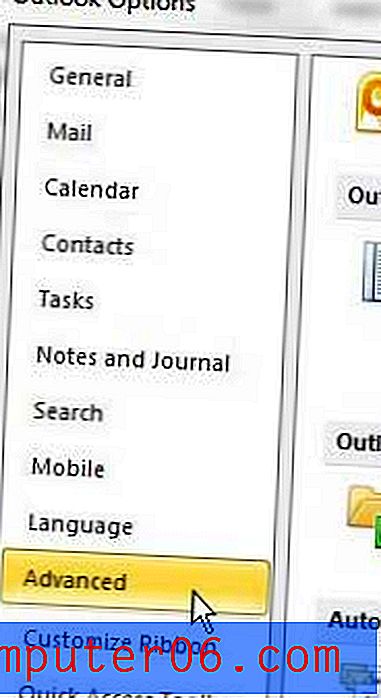
Recherchez la section de démarrage et de sortie d'Outlook au centre de la fenêtre. Sous cette section se trouve une option qui indique le dossier Éléments supprimés vides lors de la fermeture d'Outlook . Cochez la case à gauche de cette option, puis cliquez sur le bouton OK en bas de la fenêtre.
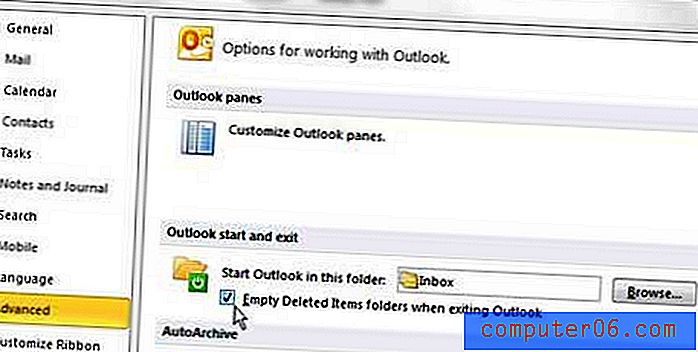
Chaque fois que vous fermez Outlook 2010 maintenant, le programme vous fournira une invite où vous pouvez cliquer sur Oui pour supprimer tout dans votre dossier Éléments supprimés, ou vous pouvez cliquer sur Non si vous souhaitez tout conserver dans ce dossier. Cela vous donne une dernière sécurité intégrée au cas où vous supprimeriez par inadvertance quelque chose que vous souhaitez conserver.
Cette option peut cependant être supprimée en faisant défiler vers le bas de l'onglet Avancé du menu Options d'Outlook . Recherchez la section Autre, puis décochez la case située à gauche de Demander une confirmation avant de supprimer définitivement les éléments . Outlook 2010 va maintenant simplement vider ce dossier à chaque fois que vous fermez le programme, sans aucune entrée de votre part.



